最近,Amazon OpenSearch 推出了一个新功能,支持 JWT 认证和授权。虽然这个功能在开源的 OpenSearch 中早已存在,但在托管的 Amazon OpenSearch 中的实现一直不够理想。
此前的授权方式
控制台登录
- 内部数据库:使用基本的用户名和密码进行 HTTP 验证。如果切换到其他认证方式(如 IAM 或 SAML),此验证方式将被禁用。
- IAM 主用户:实际上是通过 Cognito 进行验证。由于中国区没有用户池,设置为 IAM 作为主用户故无法使用。
- SAML 单点登录:与 SAML 身份提供商(如 Azure AD、Auth0)集成。SAML 身份验证仅能在浏览器中访问 OpenSearch Dashboard,开启 SAML 后会禁用基本的 HTTP 验证。
编程方式
对于 SDK 而言,可以通过在 HTTP 请求中携带用户名和密码,或使用 SignV4 携带 IAM 身份信息进行认证。
常见的解决方案包括:
- 控制台和 SDK 都使用内部数据库的主用户进行基本 HTTP 验证。
- 控制台使用内部数据库或 SAML 凭证登录 OpenSearch Dashboard,然后在权限认证中给 IAM 身份单独授权访问索引,这样编程方式就可以使用 SignV4 的签名算法访问集群资源。
JWT 与 OIDC
JWT 验证流程
- 客户端请求:客户端向服务器发出登录请求,提供用户凭证(例如用户名和密码)。
- 服务器验证凭证:服务器验证用户凭证的有效性。
- 生成 JWT:如果凭证有效,服务器生成一个包含用户身份信息和其他声明的 JWT,并使用服务器的私钥签名。
- 返回 JWT:服务器将签名的 JWT 返回给客户端。
- 客户端存储 JWT:客户端收到 JWT 后,将其存储在本地存储或 cookie 中,以便在后续请求中使用。
- 携带 JWT 的请求:客户端在每次请求时将 JWT 包含在 HTTP 请求头中(通常是 Authorization: Bearer )。
- 服务器验证 JWT:服务器接收到请求后,提取并解析 JWT,验证其签名、有效期和其他声明的合法性。
- 处理请求:如果 JWT 验证通过,服务器处理请求并返回响应;如果验证失败,返回 401 或 403 错误。

OIDC 验证流程
OpenID Connect(OIDC)是在 OAuth 2.0 协议之上构建的一个身份层,用于实现单点登录(SSO)和身份验证。以下是 OIDC 的详细验证流程:
- 客户端请求身份认证:客户端向身份提供者(IdP)发送身份认证请求,包含 client_id、redirect_uri、scope、response_type 和 state 参数。
- 用户身份验证:身份提供者显示登录界面,用户输入凭证进行身份验证。
- 同意授权:用户登录成功后,身份提供者可能会显示同意授权页面。
- 返回授权码:用户同意授权后,身份提供者重定向客户端到 redirect_uri,并附带一个授权码。
- 交换授权码:客户端使用授权码向身份提供者的 Token 端点发送请求,以交换 access token 和 ID token。
- 返回令牌:身份提供者验证授权码后,返回 access token 和 ID token。ID token 是一个包含用户身份信息的 JWT。
- 验证 ID token:客户端接收到 ID token 后,验证其签名、声明合法性和过期时间。
- 使用令牌:客户端使用 access token 访问受保护资源,并解码 ID token 中的用户身份信息。
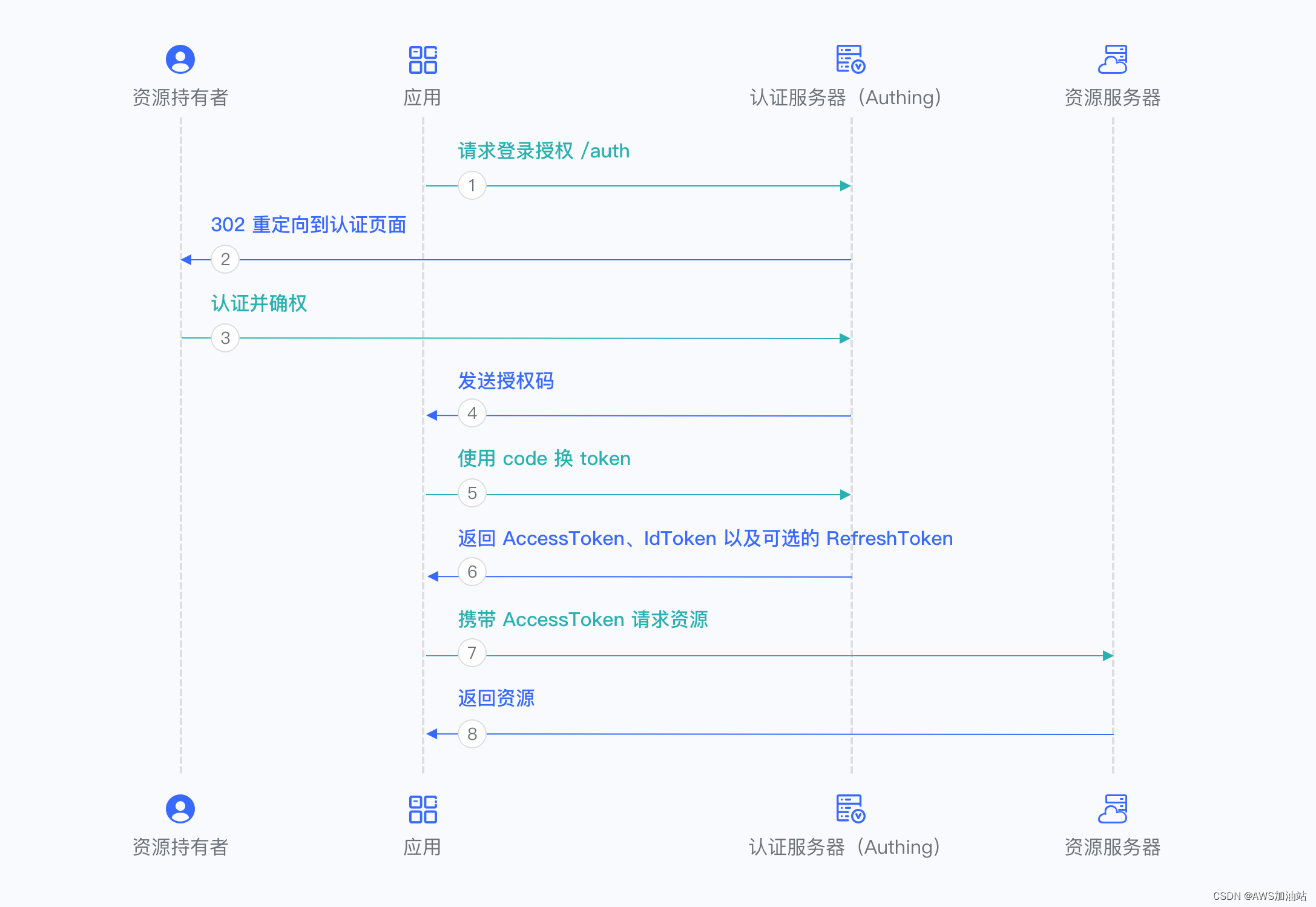
OpenSearch 的 JWT 认证授权
2024 年 6 月 19 日Amazon OpenSearch 在全球区上线了 JWT 认证授权功能,中国区的北京和宁夏区域的此功能在 2024 年 6 月 23 日上线控制台增加了 JWT authentication and authorization 功能,启用此功能需要开启精细访问控制,并导入验证 JWT 有效性的证书。
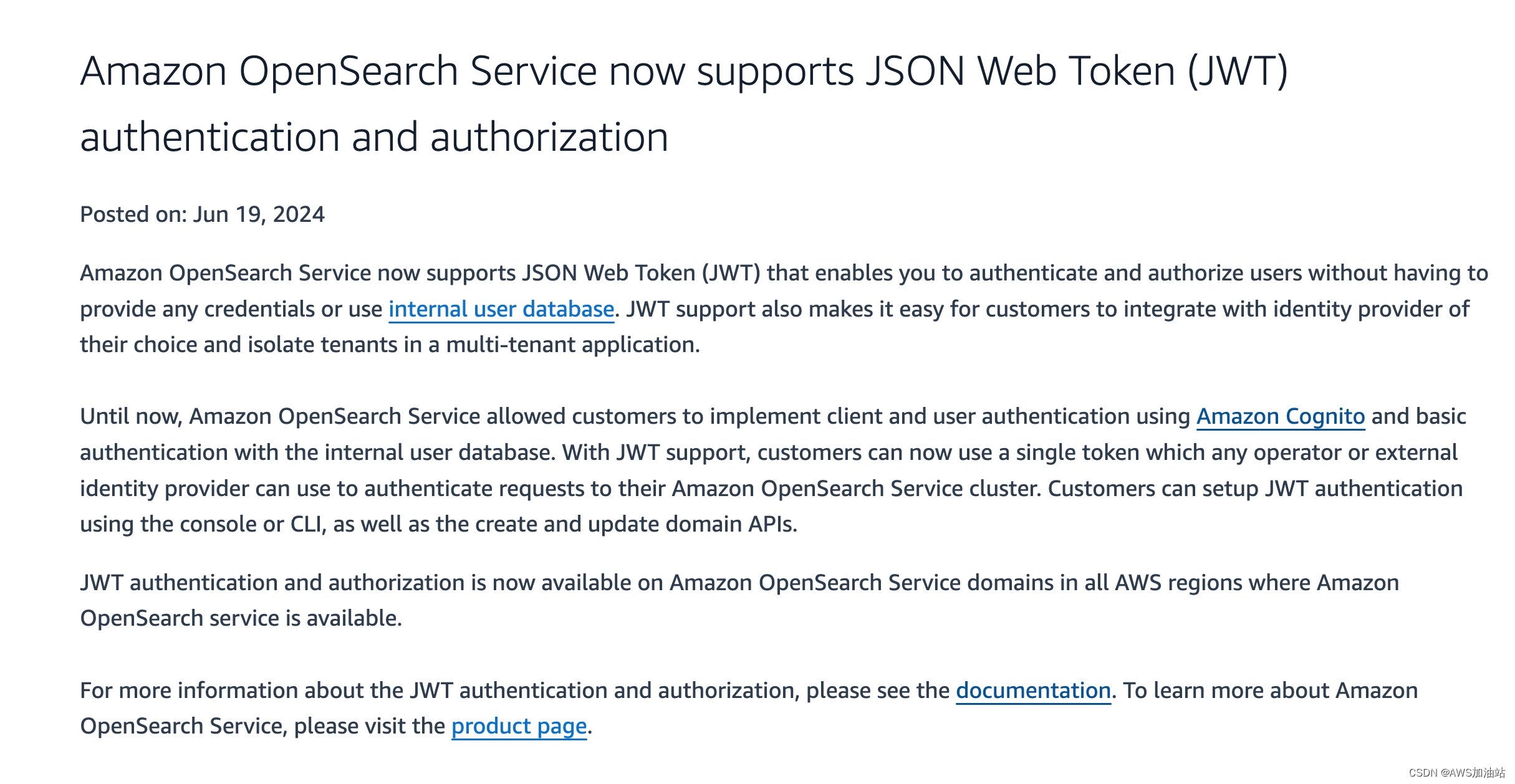
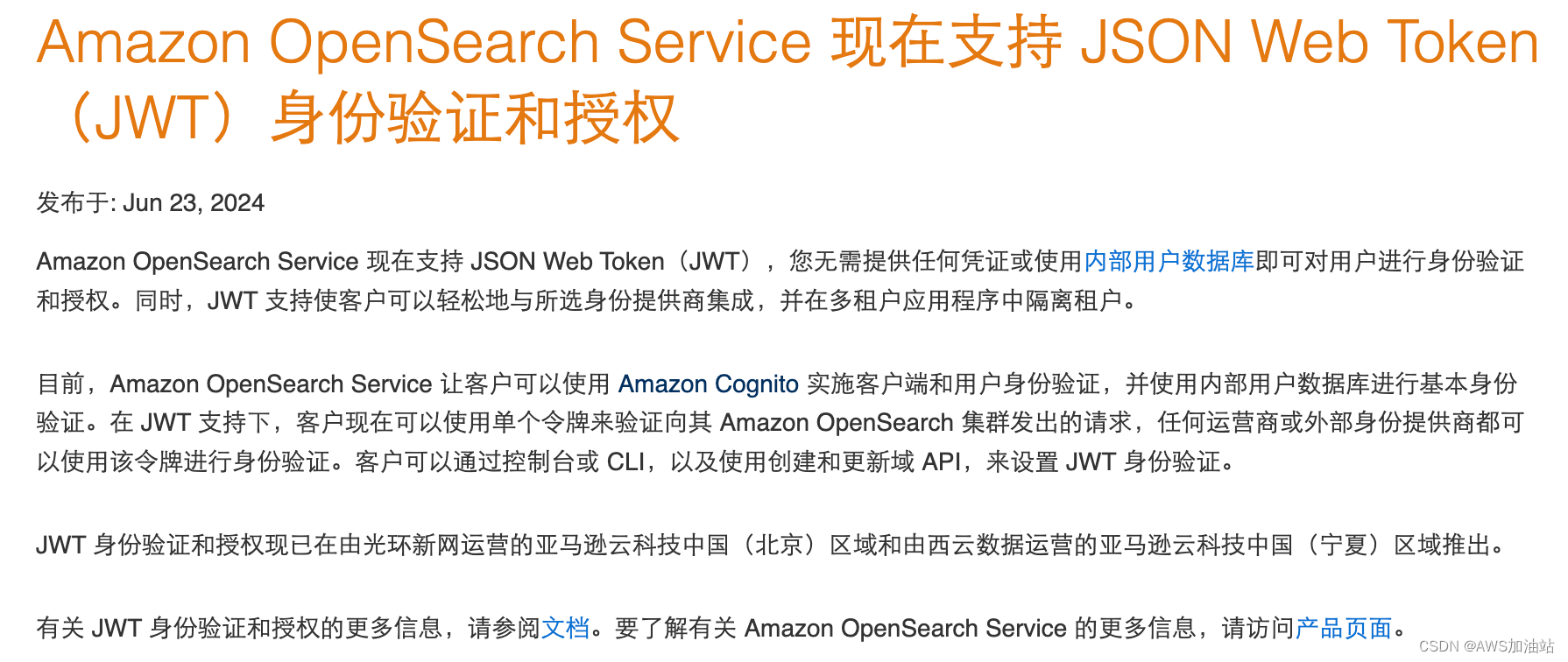
配置Auth0
配置 JWT 认证授权的步骤包括在 IDP 中创建 API,并使用 API 获取 JWT。以下是使用 Auth0 生成 JWT 的示例代码:
import requests
import json
# 配置
AUTH0_DOMAIN = "<domain>.auth0.com"
CLIENT_ID = "<CLIENT_ID>"
CLIENT_SECRET = "<CLIENT_SECRET>"
AUDIENCE = "https://auth0-jwt-authorize"
GRANT_TYPE = "client_credentials"
TOKEN_URL = f"https://{AUTH0_DOMAIN}/oauth/token"
OUTPUT_FILE_PATH = 'jwt_token.json'
# 请求负载和头部
payload = {
"client_id": CLIENT_ID,
"client_secret": CLIENT_SECRET,
"audience": AUDIENCE,
"grant_type": GRANT_TYPE
}
headers = {
"content-type": "application/json"
}
# 发送 POST 请求获取 JWT
response = requests.post(TOKEN_URL, json=payload, headers=headers)
# 处理响应
if response.status_code == 200:
data = response.json()
with open(OUTPUT_FILE_PATH, 'w') as file:
json.dump(data, file, indent=4)
print(f"JWT 已保存到文件: {OUTPUT_FILE_PATH}")
else:
print(f"请求失败,状态码:{response.status_code}")
print(response.text)
我们在Auth0中新建一个API,然后会帮我们生成一个Application。后续我们会使用这个Application的Client ID和Secret ID以及Domain的信息来登录。

也就是说这三个信息确定了一个身份池,然后符合规则的用户可以通过这个身份池来换取JWT。可以在Applications-Applications 中看到。
配置好之后,可以通过Auth0的API来拿到登录后的JWT,以下是一个官方给的教程可以用来测试功能,当然也可以集成到APP中。
auth0 也提供了示例代码供我们测试:
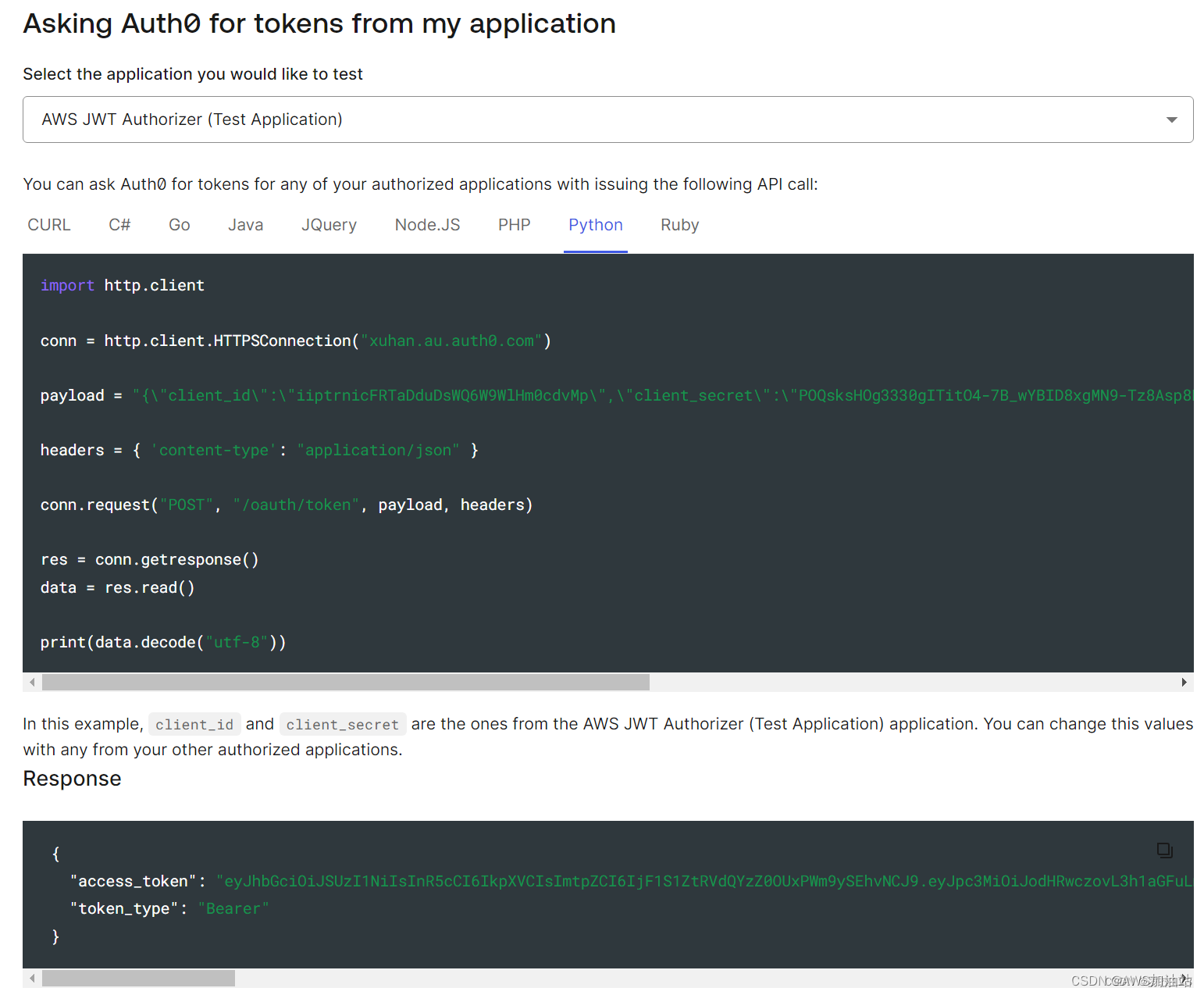
官方提供代码样例可读性不是很高,让我们用用requests来改写一下,这个代码会把生成的JWT存在一个Json文件里面,这样我们就能容易的复制出来。
import requests
import json
# 配置
AUTH0_DOMAIN = "<domain>.auth0.com"
CLIENT_ID = "<CLIENT_ID>"
CLIENT_SECRET = "<CLIENT_SECRET>"
AUDIENCE = "https://auth0-jwt-authorize"
GRANT_TYPE = "client_credentials"
TOKEN_URL = f"https://{AUTH0_DOMAIN}/oauth/token"
OUTPUT_FILE_PATH = 'jwt_token.json'
# 请求负载和头部
payload = {
"client_id": CLIENT_ID,
"client_secret": CLIENT_SECRET,
"audience": AUDIENCE,
"grant_type": GRANT_TYPE
}
headers = {
"content-type": "application/json"
}
# 发送POST请求获取JWT
response = requests.post(TOKEN_URL, json=payload, headers=headers)
# 处理响应
if response.status_code == 200:
data = response.json()
with open(OUTPUT_FILE_PATH, 'w') as file:
json.dump(data, file, indent=4)
print(f"JWT已保存到文件: {OUTPUT_FILE_PATH}")
else:
print(f"请求失败,状态码:{response.status_code}")
print(response.text)
我们可以看到控制台多出了一个JWT authentication and authorization 新功能,使用这个功能需要先开启精细访问控制,我们需要在这里需要导入验证JWT有效性的证书。
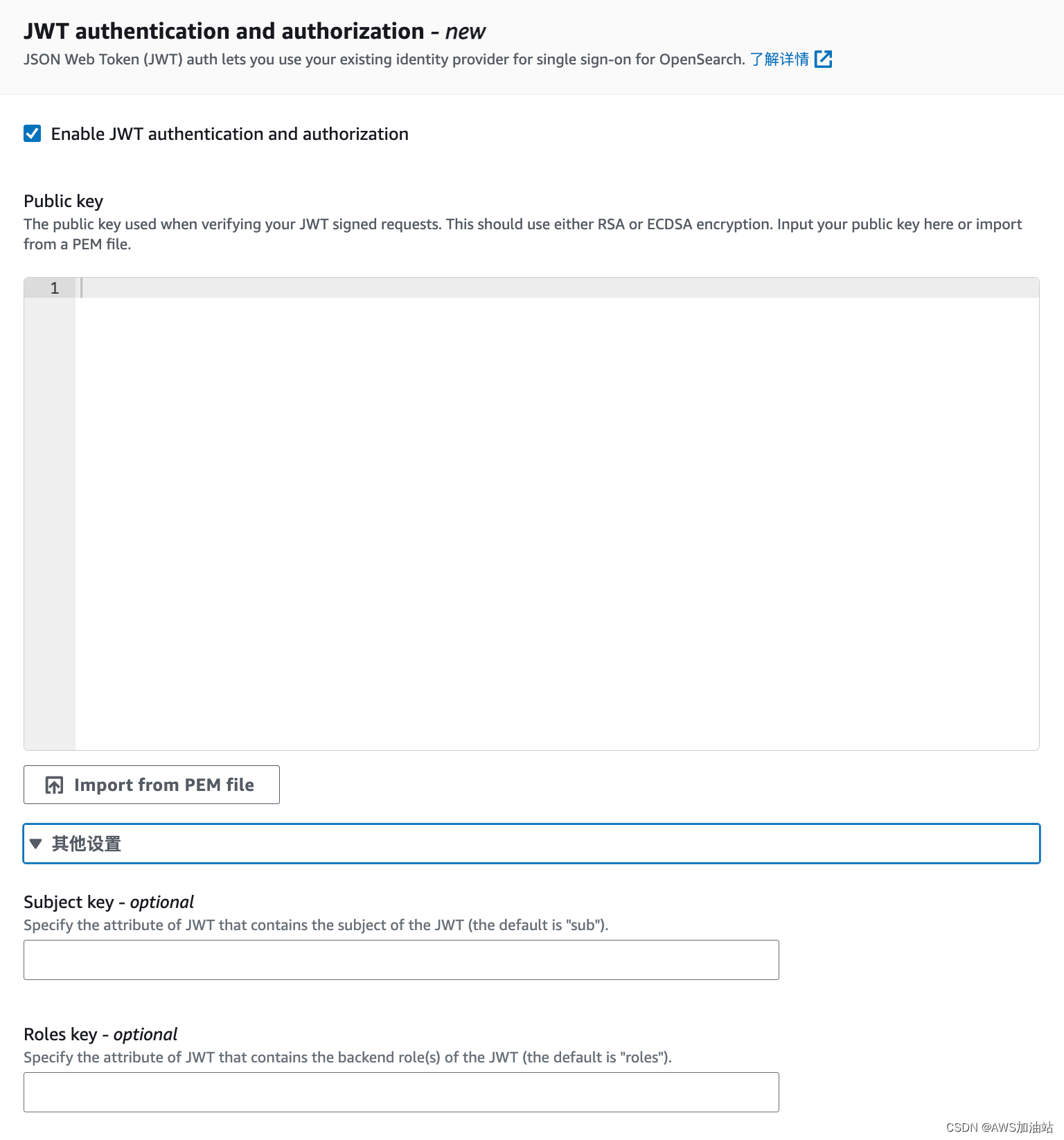
服务端需要填写验证JWT的PEM证书,那么我们要从Auth0的API中拿到这个信息。使用如下代码从.well-known/jwks.json中解析出来需要的证书,然后填写到OpenSearch中。
import requests
from jwcrypto import jwk
import json
# 配置
JWKS_URI = 'https://<domain>/.well-known/jwks.json' # 替换为你的Auth0域名
OUTPUT_DIR = './pem_keys' # 你希望保存PEM公钥的目录
# 创建输出目录
import os
if not os.path.exists(OUTPUT_DIR):
os.makedirs(OUTPUT_DIR)
# 获取JWKS
response = requests.get(JWKS_URI)
jwks = response.json()
# 处理每一个JWK
for index, jwk_key in enumerate(jwks['keys']):
try:
key = jwk.JWK(**jwk_key)
pem = key.export_to_pem(private_key=False, password=None).decode('utf-8')
kid = jwk_key['kid']
# 将PEM格式公钥写入文件
pem_file_path = os.path.join(OUTPUT_DIR, f'{kid}.pem')
with open(pem_file_path, 'w') as pem_file:
pem_file.write(pem)
print(f'PEM格式公钥已保存到文件: {pem_file_path}')
except Exception as e:
print(f'处理公钥时出错: {e}')
配置好后,可以在 OpenSearch 的安全配置中看到 “View JWT details” 信息,验证 JWT 的有效性。通过标准的 JWT 流程使用 Postman 验证时,将 JWT 输入到 Bearer token 中,即可进行验证。

postman测试JWT
然后我们按照标准的JWT流程进行验证,这里使用Postman,验证方式使用Bear token,我们把通过应用程序模拟的JWT输入进去。
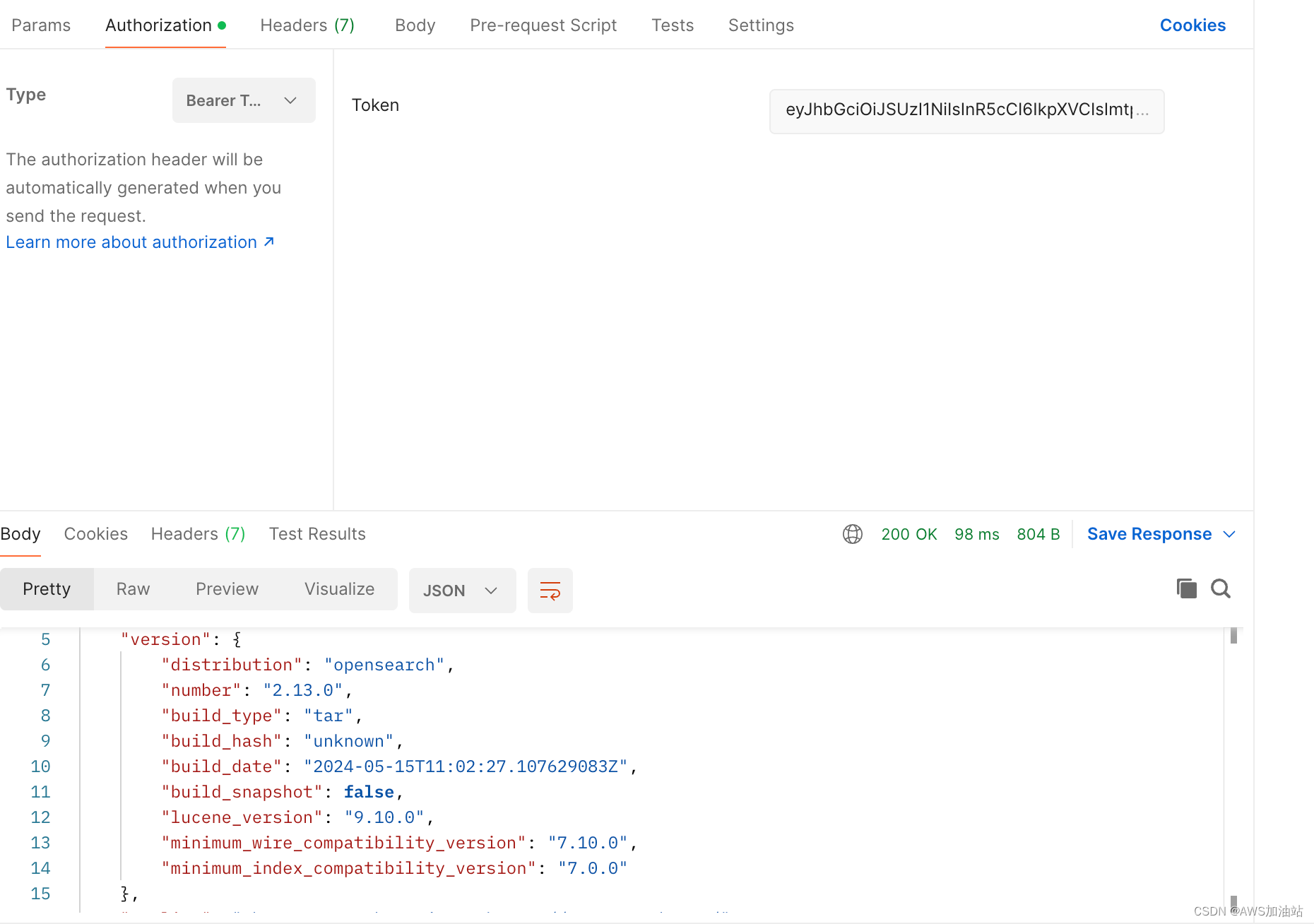
编程方式访问(Python)
我们也可以使用编程方式来进行访问,其实就是上加上一个’Authorization’: 'Bearer '的请求头。
import requests
url = "OpenSearch URL"
payload = {}
headers = {
'Authorization': 'Bearer <jwt token>'
}
response = requests.request("GET", url, headers=headers, data=payload)
print(response.text)
几个月前,我参与了一些内部功能的审核工作。当时认为,既然系统支持 JWT,那么这应该也意味着支持 OIDC IDP,并且能够解决中国区 Cognito 无法集成的问题。然而,通过测试发现,JWT 仅能在编程方式中使用,控制台仍然需要使用原来的认证方式。也就是说,预想的从控制台跳转到 OIDC IDP 的方式仍然无法实现。期待未来能够实现从控制台无缝跳转到 OIDC IDP 的目标,为用户提供更便捷和安全的使用体验。
参考文档
【1】https://aws.amazon.com/cn/about-aws/whats-new/2024/06/amazon-opensearch-service-jwt-authentication-authorization/
【2】https://www.amazonaws.cn/new/2024/amazon-opensearch-service-supports-json-web-token-authentication-and-authorization/
【3】https://docs.aws.amazon.com/zh_cn/opensearch-service/latest/developerguide/JSON-Web-tokens.html






















 33
33











 被折叠的 条评论
为什么被折叠?
被折叠的 条评论
为什么被折叠?








